アプリ内マーケティングを使用してマーケティング リストを作成する
マーケティング リストは、マーケティング キャンペーンの成功の鍵を握っています。 マーケティング リストには、任意の種類の顧客レコード (潜在顧客、取引先企業、または取引先担当者など) を含めることができます。
2 種類のマーケティング リストを作成できます。
- 静的メンバーを手動で追加、更新する場合、静的リストを使用します。
- 動的自分で設定した検索条件に基づいて、必要なときに動的にメンバーの一覧が返ってくるようにする場合は、動的マーケティング リストを使用します。 たとえば、特定の都市のメンバーに対してキャンペーンを実行するには、動的リストを使用します。 動的マーケティング リストは、リストをオープンしたとき、リストから簡易キャンペーンを作成したとき、またはリストに関連付けられたキャンペーンのキャンペーン活動を配布したときに、更新されたメンバーのリストがその都度取得されます。
ライセンスとロールの要件
| 要件タイプ | 以下が必要です |
|---|---|
| ライセンス | Dynamics 365 Sales Enterprise または Dynamics 365 Sales Enterprise または Dynamics 365 Sales Professional 詳細情報: Dynamics 365 Sales の価格 |
| セキュリティ ロール | 営業担当者や営業マネージャーなどの主要な営業の役割 詳細: プライマリ営業ロール |
マーケティング リストを作成する
サイトマップ にて マーケティング リストを選択します。
新規をクリックします。
概要タブで、必要な情報を追加します。
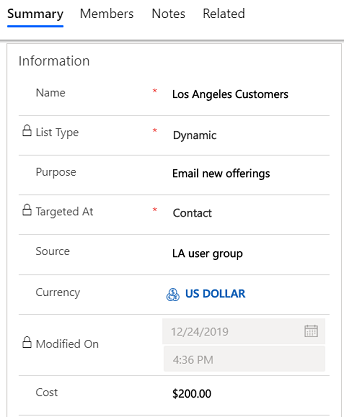
注意
所有者 フィールド で レコード を検索するには、最初に 保存 をしてください。保存をしないと、変更が失われます。
保存 を選択すると、フォームの他の領域に情報を入力することができます。
メモ タブを選択し、マーケティング リストに適用するその他情報を追加します。
保存 を選びます。
静的マーケティング リストでメンバーを管理する
次のいずれかのオプションを使用して、静的マーケティング リストのメンバーを管理できます:
注意
- アクティブなレコードは静的な マーケティング リスト にのみ追加できます。
- 静的マーケティング リストに 30,000 を超えるメンバーを追加するには、営業担当者セキュリティ ロール以上のメンバーであるか、リスト操作アクセス許可を持っている必要があります。

- マーケティング リストに最大 30000 のメンバーを追加すると、追加操作は同期的に実行されます。 ただし、メンバーの数が 30000 を超える場合、追加操作は 1000 のバッチで非同期的に実行されます。
- 1 回の追加操作で、静的マーケティング リストに最大 120,000 のメンバーを追加できます。 静的マーケティング リストに 120,000 を超えるメンバーを追加する必要がある場合、それらのメンバーを分割して、複数の追加操作を実行します。 これを行う1つの方法は、 高度な検索 ダイアログを使用して 120,000 人未満のメンバーを返すクエリを作成することです。 あるいは、シナリオに応じて、静的リストの代わりに動的なマーケティング リストの使用を検討することも可能です。 詳細: 動的マーケティング リストの作成
検索を使用して追加
このオプションを使用すると、レコードを検索してマーケティング リストにメンバーを追加できます。
- マーケティング リスト を開き、コマンド バーの 3 つのドット メニューを選択します。
- メンバーの管理の横にある右矢印を選択し、ルックアップを使用して追加 を選択します。
- レコードの検索 ダイアログ ボックスで、検索条件を選択します。
- 追加するレコードを選択し、 追加 を選択します。
高度な検索を使用して追加
このオプションを使用すると、検索条件に基づいてメンバーをマーケティング リストに一括で追加できます。
- マーケティング リスト を開き、コマンド バーの 3 つのドット メニューを選択します。
- メンバーの管理の横にある右矢印を選択し、詳細検索を使用して追加 を選択します。
- 高度な検索を使用してメンバーを追加する ダイアログ ボックスでは、マーケティング リストが対象とするエンティティが自動的に選択されます。
- 保存したビューを使用する ドロップダウンボックスで、選択したエンティティのビューを選択するとフィルタリングされます。
- 追加 を選び、 行の追加 を選択して検索条件を定義します。 たとえば、シアトル市のすべての連絡先を検索するには、最初のボックスで次のフィールドを選択してください 住所1:市。 次に、2番目のボックスで、クエリの関係演算子を選択してください 等しい。 3番目のボックスで、 シアトル と入力します。 現在のレコードの種類、または関連するレコードの種類からフィールドを選択できます。
- 検索を選択します。
- 追加するメンバーを選択してから以下のいずれかを選択し、次のオプションのいずれかを選択します。
- 選択済みのみを追加
- すべて追加
高度な検索を使用して削除
このオプションを使用すると、検索条件に基づいてメンバーをマーケティング リストに一括で削除できます。
マーケティング リスト を開き、コマンド バーの 3 つのドット メニューを選択します。
メンバーの管理の横にある右矢印を選択し、詳細検索を使用して削除 を選択します。
高度な検索を使用してメンバーを削除するダイアログ ボックスで、マーケティング リストの対象となるエンティティが自動的に選択されます。
保存したビューを使用する ドロップダウンボックスで、選択したエンティティのビューを選択するとフィルタリングされます。
追加 を選び、 行の追加 を選択して検索条件を定義します。 たとえば、シアトル市のすべての連絡先を検索するには、最初のボックスで次のフィールドを選択してください 住所1:市。 次に、2番目のボックスで、クエリの関係演算子を選択してください 等しい。 3番目のボックスで、 シアトル と入力します。 現在のレコードの種類、または関連するレコードの種類からフィールドを選択できます。
検索を選択します。
削除するメンバーを選択してから以下のいずれかを選択し、次のオプションのいずれかを選択します。
- 選択済みのみを削除
- すべて削除
Note
アプリケーションのパフォーマンスを向上させ、タイムアウトを回避するには、マーケティング リスト上のメンバーが 10,000 人属するグループを一度に削除します。 たとえば、マーケティング リストに 20,000 人のメンバーがいて、そのメンバーを削除したい場合です。 最初に 10,000 人のメンバーを削除してから、残りの 10,000 人を削除します。
高度な検索を使用して評価
このオプションでは、検索条件に基づいてマーケティング リストに残すメンバーを評価することができます。
- マーケティング リスト を開き、コマンド バーの 3 つのドット メニューを選択します。
- メンバーの管理の横にある右矢印を選択し、詳細検索を使用して評価 を選択します。
- 高度な検索を使用してメンバーを評価する ダイアログ ボックスでは、マーケティング リストが対象とするエンティティが自動的に選択されます。
- 保存したビューを使用する ドロップダウンボックスで、選択したエンティティのビューを選択するとフィルタリングされます。
- 追加 を選び、 行の追加 を選択して検索条件を定義します。 たとえば、シアトル市のすべての連絡先を検索するには、最初のボックスで次のフィールドを選択してください 住所1:市。 次に、2番目のボックスで、クエリの関係演算子を選択してください 等しい。 3番目のボックスで、 シアトル と入力します。 現在のレコードの種類、または関連するレコードの種類からフィールドを選択できます。
- 検索を選択します。
- 残したいメンバーを選択してから、次のオプションのいずれかを選択します。
- 選択済みのみを保存
- すべて保持
動的マーケティング リストのメンバー選択基準の定義
- ダイナミクス マーケティング リストを開いて、コマンド バー上で 3 つのドット メニューを選択して、メンバー管理 を選択します。
- 動的リストのメンバーを管理する ダイアログボックスでは、マーケティング リストが対象とするエンティティが自動的に選択されます。
- 保存したビューを使用する ドロップダウンボックスで、選択したエンティティのビューを選択するとフィルタリングされます。
- 追加 を選び、 行の追加 を選択して検索条件を定義します。 たとえば、シアトル市のすべての連絡先を検索するには、最初のボックスで次のフィールドを選択してください 住所1:市。 次に、2番目のボックスで、クエリの関係演算子を選択してください 等しい。 3番目のボックスで、 シアトル と入力します。 現在のレコードの種類、または関連するレコードの種類からフィールドを選択できます。
- 検索を選択します。
- クエリを使用する を選択して、動的マーケティング リストに一致するレコードを追加します。
マーケティング リストにキャンペーンまたは簡易キャンペーンを関連付ける
キャンペーンまたは簡易キャンペーンを作成した後、マーケティング リストに関連付けることができます。 マーケティング リストから新しいキャンペーンまたは簡易キャンペーンを作成できます。
- キャンペーン または 簡易キャンペーン エリアで、 新規キャンペーン または 新規簡易キャンペーン を選択します。
- このマーケティング リストに関連付けるキャンペーンまたは簡易キャンペーンを検索します。
Note
- キャンペーンがないか、新しいキャンペーンを作成するには、新規を選択します。
- 簡易キャンペーンがない場合、簡易キャンペーン ウィザードが起動されます。
カスタマイズされたマーケティング リストのフォーム
特定のフィールドを含まないマーケティング リストのカスタムフォームを使用している場合、次のメッセージが表示されます。フォームに次の要素がありません:「query」、「membertype」、「accountsUCI」、「contactsUCI」 、「 leadsUCI」、「 dynamic_accounts」、「dynamic_contacts」、「dynamic_leads」。 複数の機能が影響を受けます。
メッセージに一覧表示されている要素は、既定のフォームに含まれるメンバーリストの設定に必要となります。 カスタムフォームにメンバーのリストが表示されない場合は、このメッセージを無視してかまいません。
アプリのオプションが見つかりませんか?
次の 3 つの可能性があります:
- 必要なライセンスまたはロールがない場合。
- 管理者がこの機能を有効にしていない場合。
- 組織がカスタム アプリを使用している場合。 正確な手順について管理者に確認してください。 この記事で説明する手順は、すぐに使用できる営業ハブ アプリと Sales Professional アプリのみに該当します。